Timbrado de Anticipo
En este blog mostramos como se pueden timbrar anticipos en Odoo Comunidad con los módulos gratuitos de Exdoo.
CONTABILIDAD
4/14/20234 min read
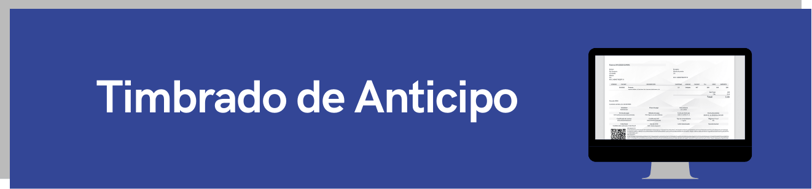
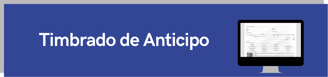
Los anticipos a diferencia de los Pagos en parcialidades o Complementos, no cuentan con una enajenación o prestación de servicios por el cual se cobre.
Esto es cuando no se determina o se sabe aún, el bien o servicio que se va adquirir o el precio del mismo; Por lo cual se considerará a esa operación como anticipo y deberá facturarse según los procedimientos indicados en este Blog.
Para poder realizar un timbrado de anticipo es necesario que en el contacto se configure en la pestaña de contabilidad las cuentas que se utilizaran.
Estas cuentas se llenan dependiendo el tipo de contacto. Si es cliente solo se coloca la información de la cuenta en la parte correspondiente y lo mismo si es un proveedor.
En caso de que el contacto sea ambos tanto cliente como proveedor se llenan los dos campos.
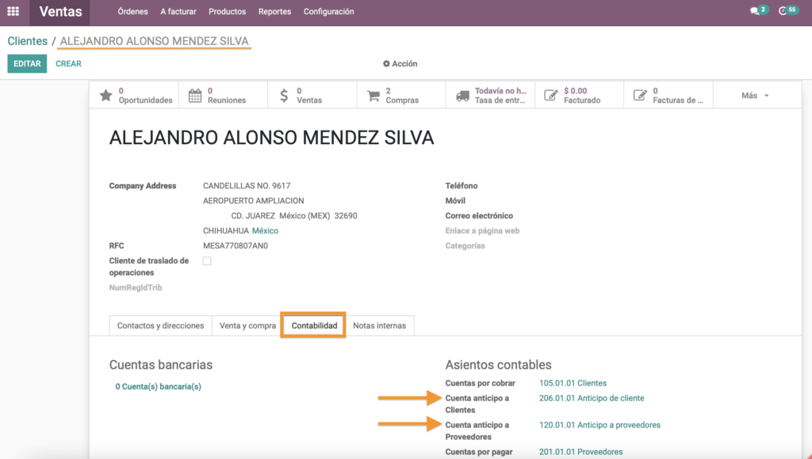
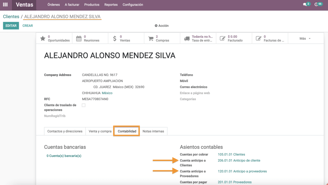
Posteriormente se ingresa a Contabilidad/Clientes o Proveedores (Según sea el caso)/Pagos.
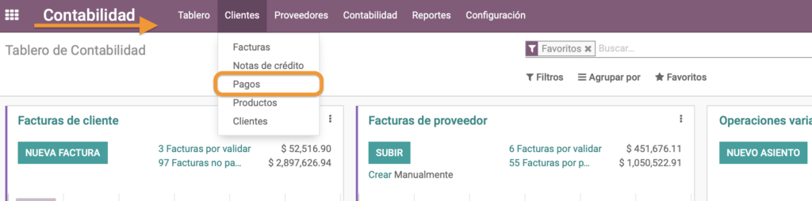
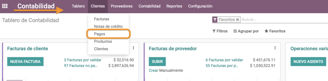
Una vez dentro nos aparcera el siguiente formulario donde se llenan los siguientes campos:
1.-Se coloca el nombre del cliente o proveedor el cual esta realizando el pago anticipado.
2.-En automático se colocara la cuenta que se configuro anteriormente.
3.-El importe de dicho anticipo.
4.-La fecha y hora en la que se realiza el pago. (Esta puede ser días anteriores a la fecha en la que se esta realizando).
5.- Se coloca la cuenta en la que se esta recibiendo el pago o se esta realizando (Según sea el caso).
Y se procede a activar el check de Timbrar anticipo.
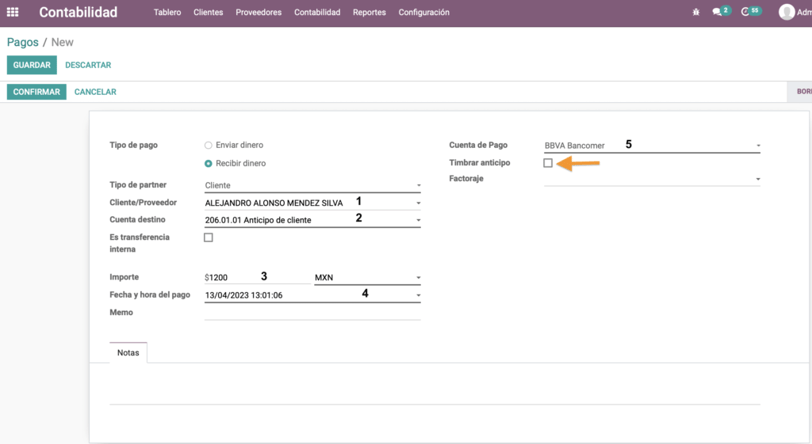
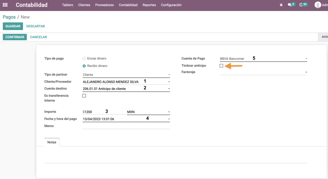
Al activar el check se mostrara una pestaña llamada Datos del CFDI para el timbrado.
1.-La fecha y hora se colocara la fecha en la que se realizara el timbrado (Esta puede ser diferente a la fecha en la que se recibio o mando el dinero).
2.-En Uso de CFDI se colocara el uso con el cual se timbrara dicho anticipo.
3.-La forma en la que se recíbio el pago (Puede ser efectivo, transferencia).
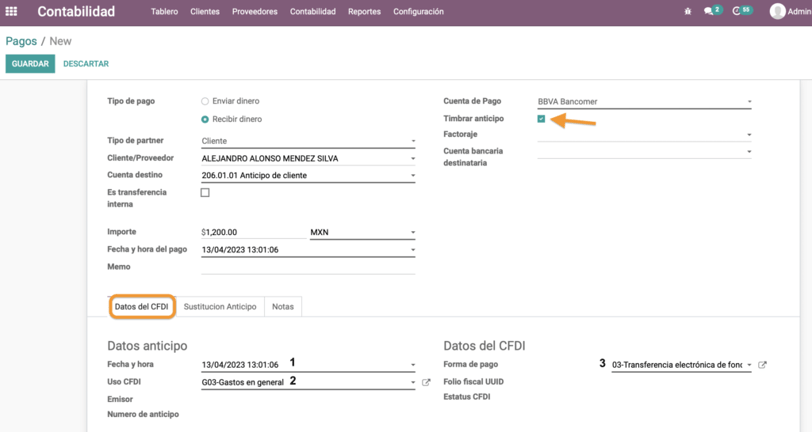
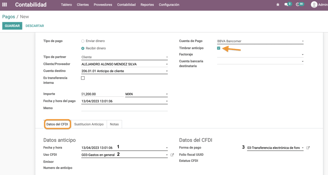
Una vez que se llenen los campos se procede a Guardar y Confirmar.
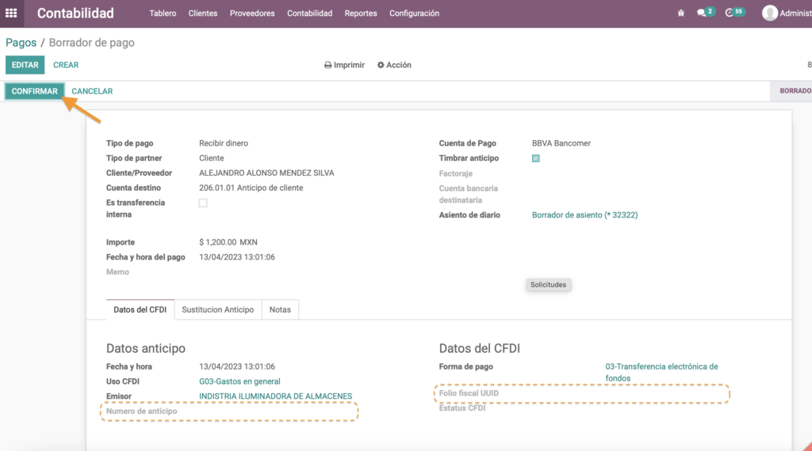
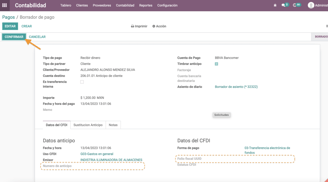
Una vez confirmado el anticipo mostrara el Folio de este (El sistema lo coloca de forma automática y seriada).
También se podrá visualizar el botón de Crear CFDI el cual al darle clic se Timbrará el Anticipo.
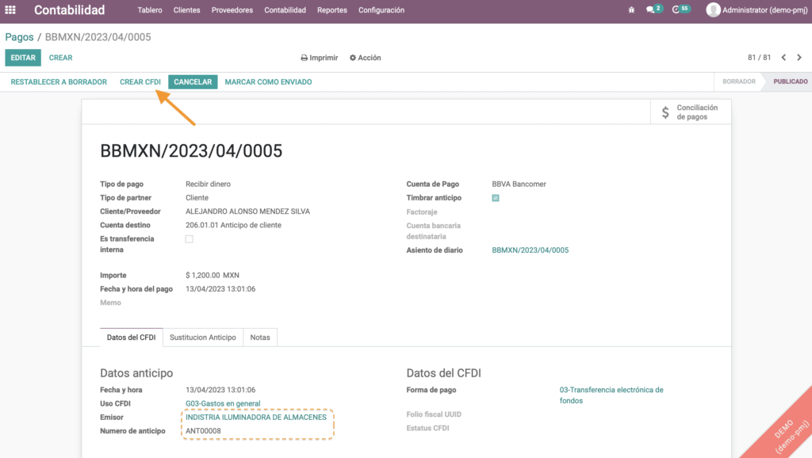
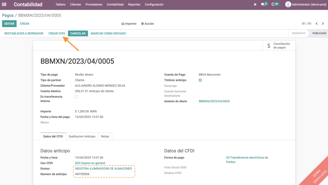
Una vez timbrado el anticipo se podrá visualizar la siguiente información:
El archivo XML y el folio Fiscal del anticipo (UUID).
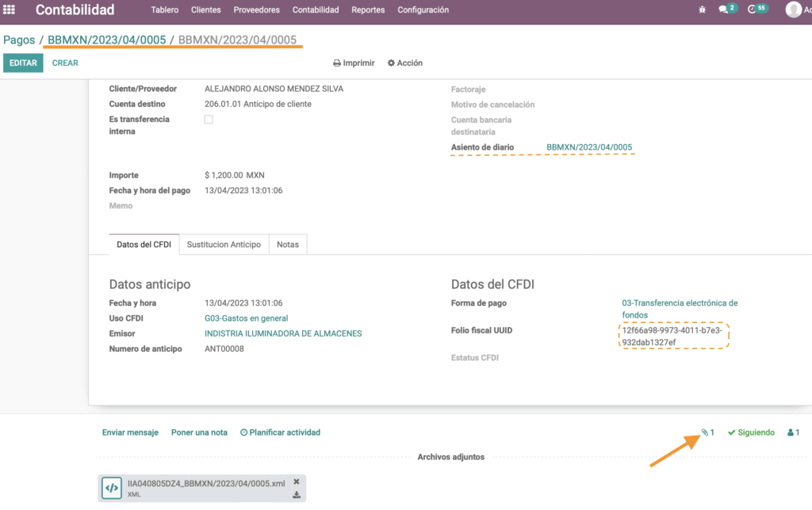
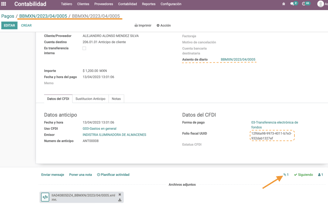
Para poder ligar un anticipo a una factura es necesario que tanto el anticipo como la factura pertenezcan al mismo cliente.
La factura debe encontrarse publicada.
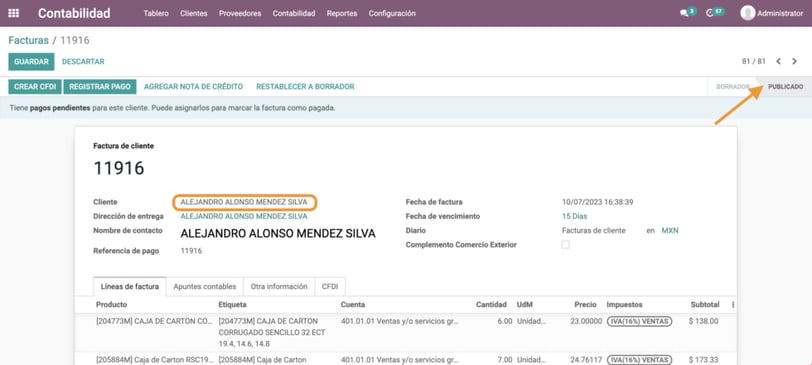
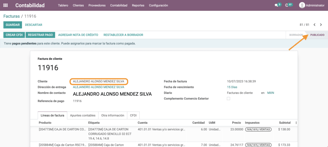
Debemos dar clic en el botón Editar y posteriormente dirigirnos a la pestaña CFDI, donde se abriran los siguientes campos:
Forma de pago.
Metodo de Pago.
Uso de CFDI.
Y en la parte de abajo podremos ver un campo llamado Tipo de Relación el cual nos desplegara las opciones que tenemos por parte del SAT.
Y nos dirigiremos a la pestaña Anticipo.
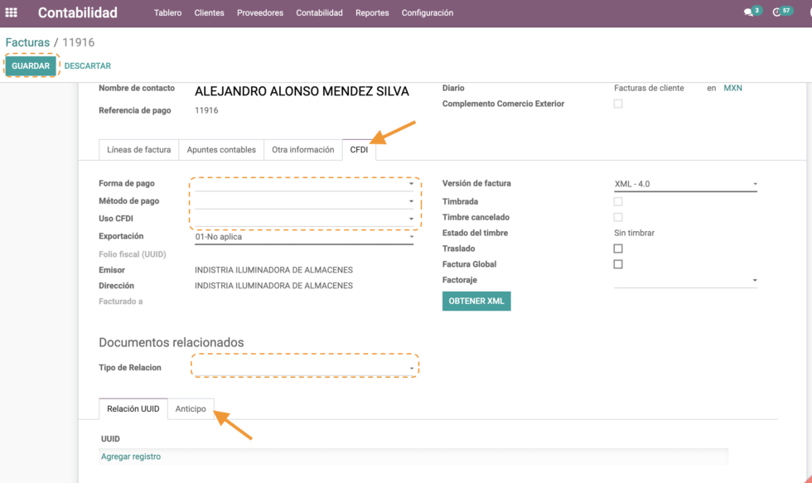
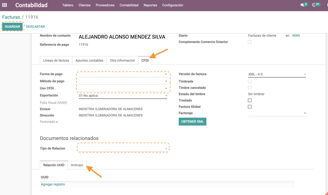
Los campos se estarían llenado de la siguiente manera:
En el tipo de relación, cuando sea con un anticipo siempre será 07- CFDI por aplicación de anticipo y para poderlo agregar es necesario dar clic en el botón de agregar anticipo.
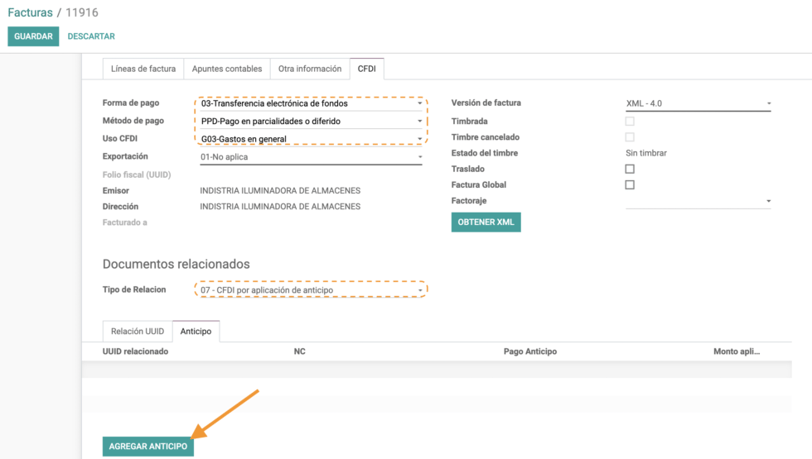
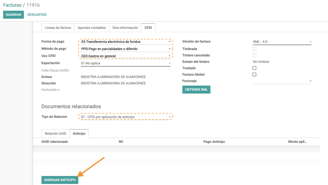
Abrirá un asistente donde nos mostrará todos los anticipos del cliente que estén disponibles para poder seleccionarlo se dará clic en el check de seleccionar y nos abrirá el campo del monto a aplicar donde podremos colocar la cantidad que se aplicara a dicha factura.
Una vez que se llenen los campos se procede a dar clic en botón Aceptar.
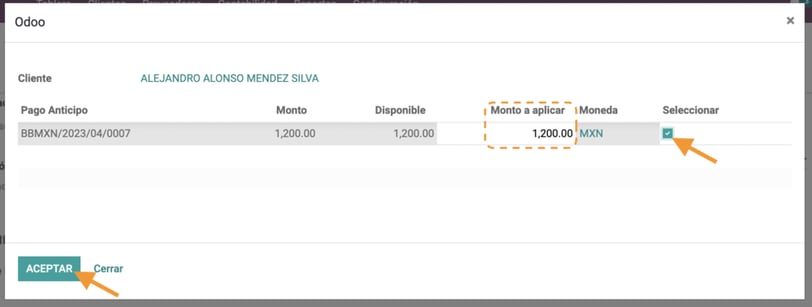
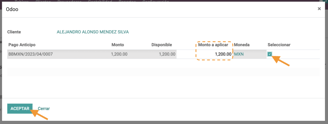
Una vez llenos los campos se guarda la información y se procede a timbrar, esto dando clic en el botón Crear CFDI.
Ya timbrada la factura podemos ver que en el XML aparece la relación con el anticipo.
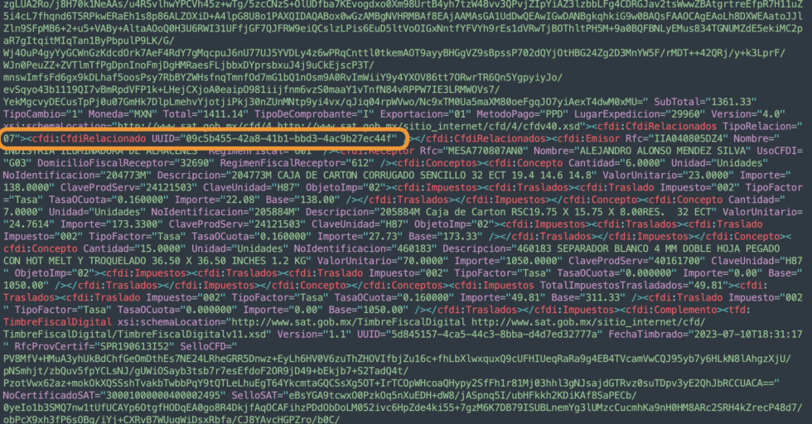
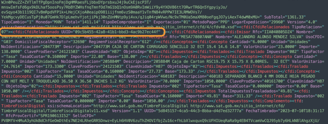
Exdoo TI S DE RL DE CV
10 años de experiencia en Odoo
